Habilitar o Profiler para aplicativos do Azure Functions
Neste tutorial, você usará o portal do Azure para:
- Exibir as configurações de aplicativo atuais do seu aplicativo do Functions.
- Adicionar duas novas configurações de aplicativo para habilitar o Profiler no aplicativo do Functions.
- Navegar até o Profiler do seu aplicativo do Functions para exibir dados.
Observação
Você pode habilitar o Application Insights Profiler para aplicativos do Azure Functions no plano do Serviço de Aplicativo.
Pré-requisitos
Um aplicativo do Azure Functions. Verifique se o aplicativo do Functions está no plano do Serviço de Aplicativo.
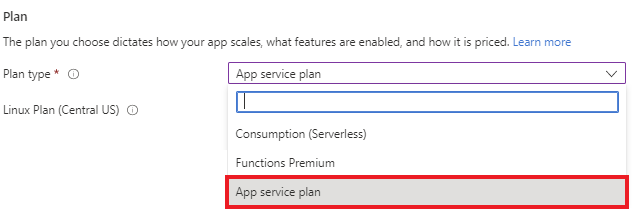
Vinculado a um recurso do Application Insights. Anote a chave de instrumentação.
Configurações do aplicativo para habilitar o Profiler
| Configurações de Aplicativo | Valor |
|---|---|
| APPINSIGHTS_PROFILERFEATURE_VERSION | 1.0.0 |
| DiagnosticServices_EXTENSION_VERSION | ~3 |
| APPINSIGHTS_INSTRUMENTATIONKEY | Valor exclusivo do seu recurso Insights do Aplicativo. |
Adicionar configurações de aplicativo ao aplicativo do Azure Functions
Na página de visão geral do aplicativo do Functions no portal do Azure:
Em Configurações, escolha Configuração.
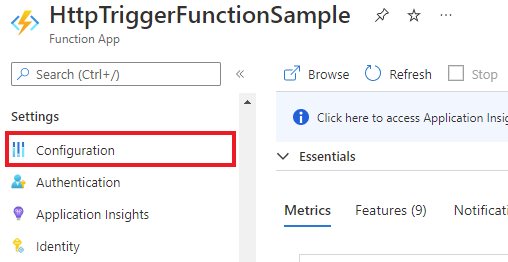
Na guia Configurações do aplicativo, verifique se a configuração
APPINSIGHTS_INSTRUMENTATIONKEYestá incluída na lista de configurações.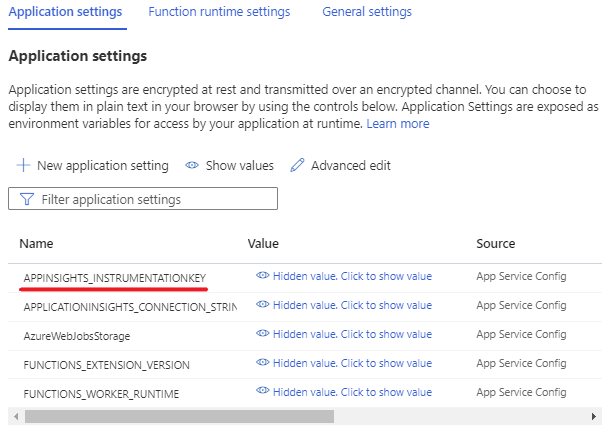
Selecione Nova configuração de aplicativo.

Copie a Configuração do Aplicativo e seu Valor da tabela acima e cole nos campos correspondentes.
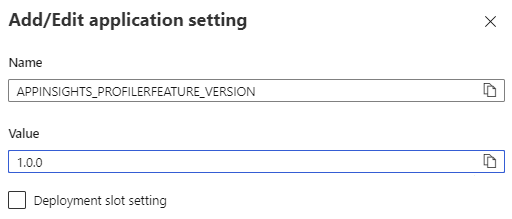
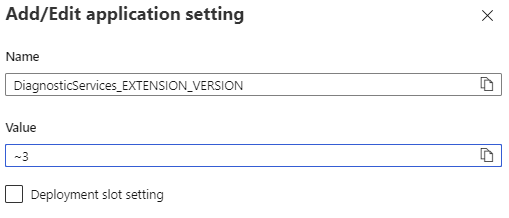
Deixe a Configuração do slot de implantação em branco por enquanto.
Clique em OK.
Clique em Salvar no menu superior e em Continuar.

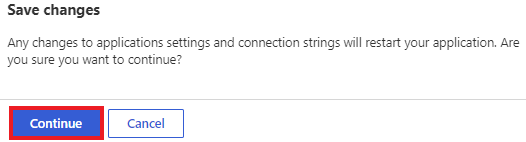
As configurações do aplicativo agora aparecem na tabela:
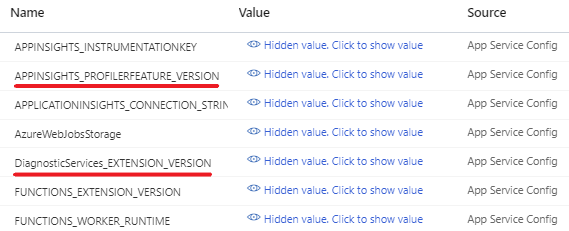
Observação
Você também pode habilitar o Profiler usando:
Próximas etapas
Saiba como...